Stempel: F11 - FA - Übersicht
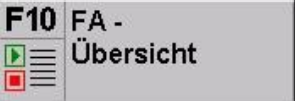
Mit der Hilfe der FA-Übersicht können Sie sich eingelastete Fertigungsauftragspositionen anzeigen lassen, die noch zu fertigen sind. Diese lassen sich dann über die Liste starten und wieder beenden. Bei Bedarf kann man die Liste so einrichten, dass nur die Arbeitsgangpositionen angestempelt werden können, die in der Hierarchieebene als nächstes an der Reihe sind.

Einrichtung der FA - Übersicht
Über die Office Line Produktion und dessen Administration können Sie die Spalten für die Liste auswählen, welche in der FA Übersicht angezeigt werden sollen. Sie finden den Punkt in der Office Line unter Produktion → Administration Produktion → Ansichten für Fertigungsauftragsübersicht (alt). Bei der Installation der WinBDE wird die Sicht “vewWinBDEStandard” auf dem SQL Server installiert, welche als Basis für die darzustellenden Daten verwendet wird.
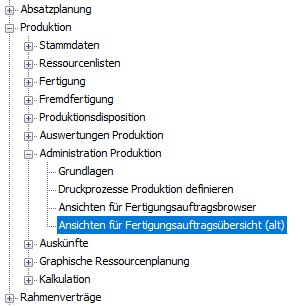
Wählen Sie als erstes Neue Ansicht damit Sie eine Ansicht für die FA-Übersicht in der WinBDE erstellen.
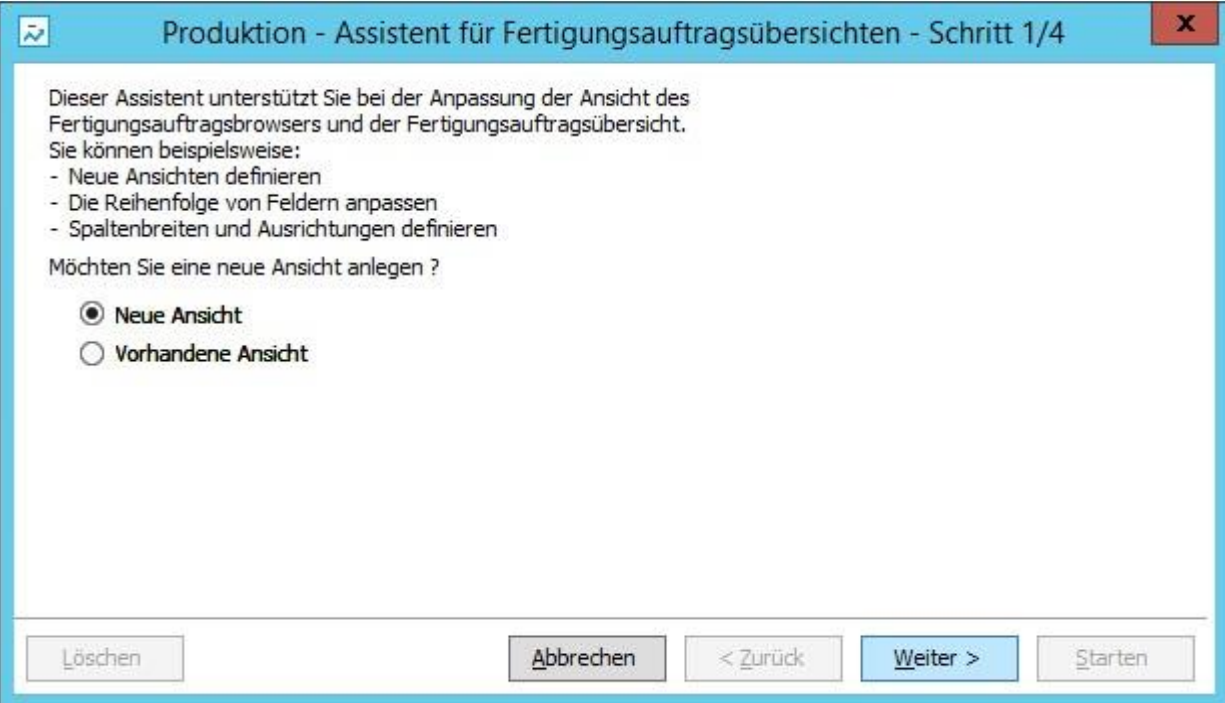
Als Datenherkunft nehmen Sie die Sicht “vewWinBDEStandard”, Sie können sich alternativ eine eigene Sicht auf dem SQL-Server erstellen oder die bestehende erweitern. Wichtig hierbei ist es, dass die Spalten BelID, BelPosID, BelAGPosID, PosSoll, PosIst, PlatzID, Position, RessourcennummerAG, PosStart, PosEnde und StrukutrID in der Sicht enthalten sind. Diese sind zwingend erforderlich.
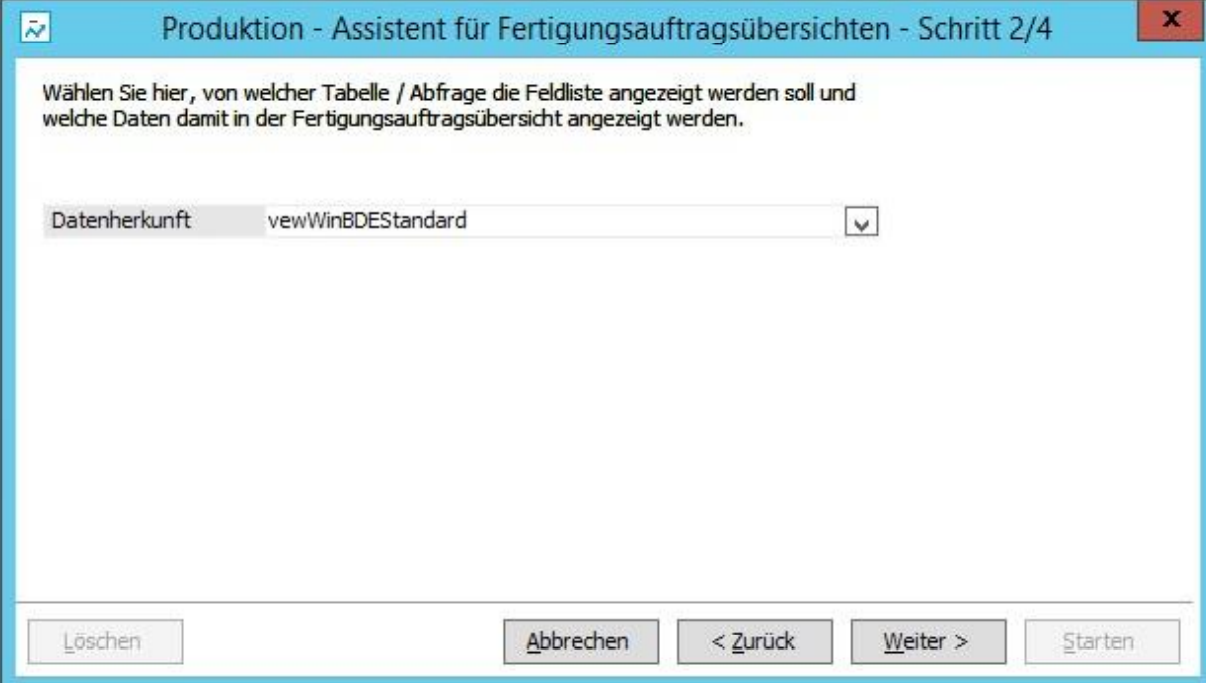
Im nächsten Schritt müssen Sie die Felder angeben, welche in der Liste zu sehen sein sollen. Dort können Sie den Datentyp, die Bezeichnung und die Spaltenbreite bestimmen, wobei man den Datentyp nicht ändern sollte, welcher vom System vorgeschlagen wird.
Wichtig! Außerdem müssen die Pflichtfelder: BelID, BelPosID und/oder BelADPosID, PlatzID, RessourcennummerAG, PosEnde die Originalnamen beibehalten. Falls Sie andere Bezeichnungen benötigen, können Sie die Felder auch zweimal hinterlegen und die Pflichtfelder mit Spaltenbreite 0 einstellen. Zusätzlich ist es erforderlich, dass die erste Spalte zwingend BelID ist. Es kann noch zusätzlich das Feld BelAGPosID mit aufgenommen werden, dann wird für jeden Arbeitsplatz im Arbeitsgang in der Liste ein weiterer Eintrag erzeugt.
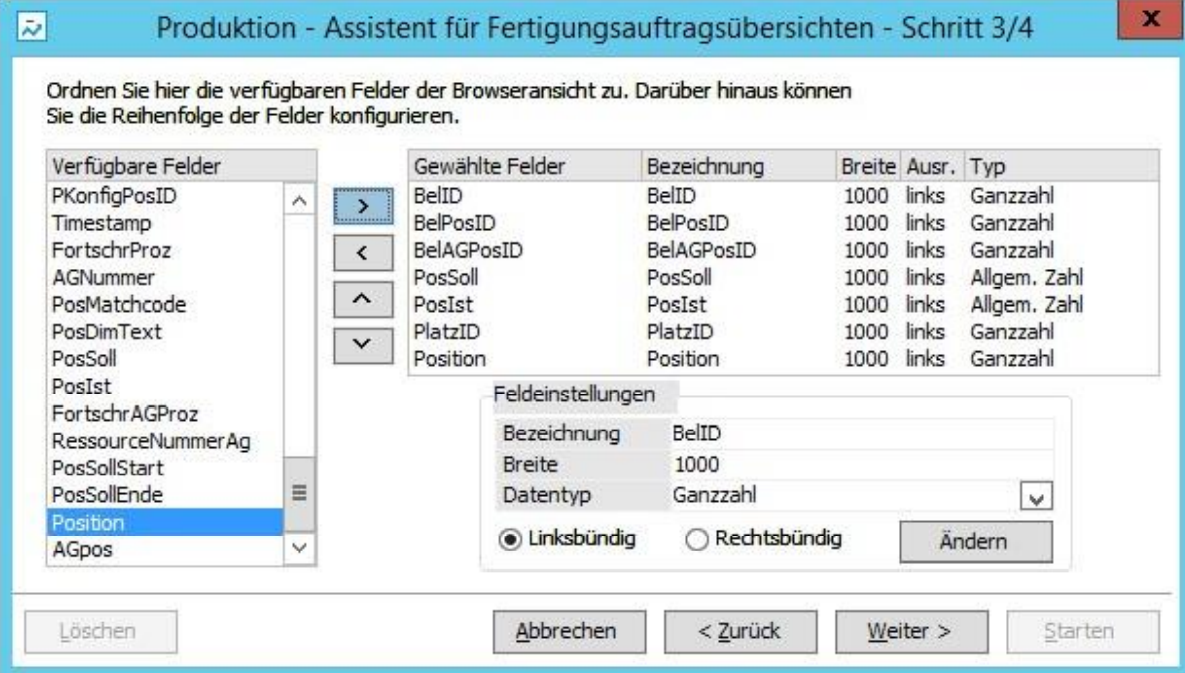
Im letzten Schritt wird noch der Name für die Fertigungsauftragsübersicht vergeben, dabei ist zu beachten, dass im Namen das Wort WinBDE vorkommt, damit diese der WinBDE zugeordnet werden kann.
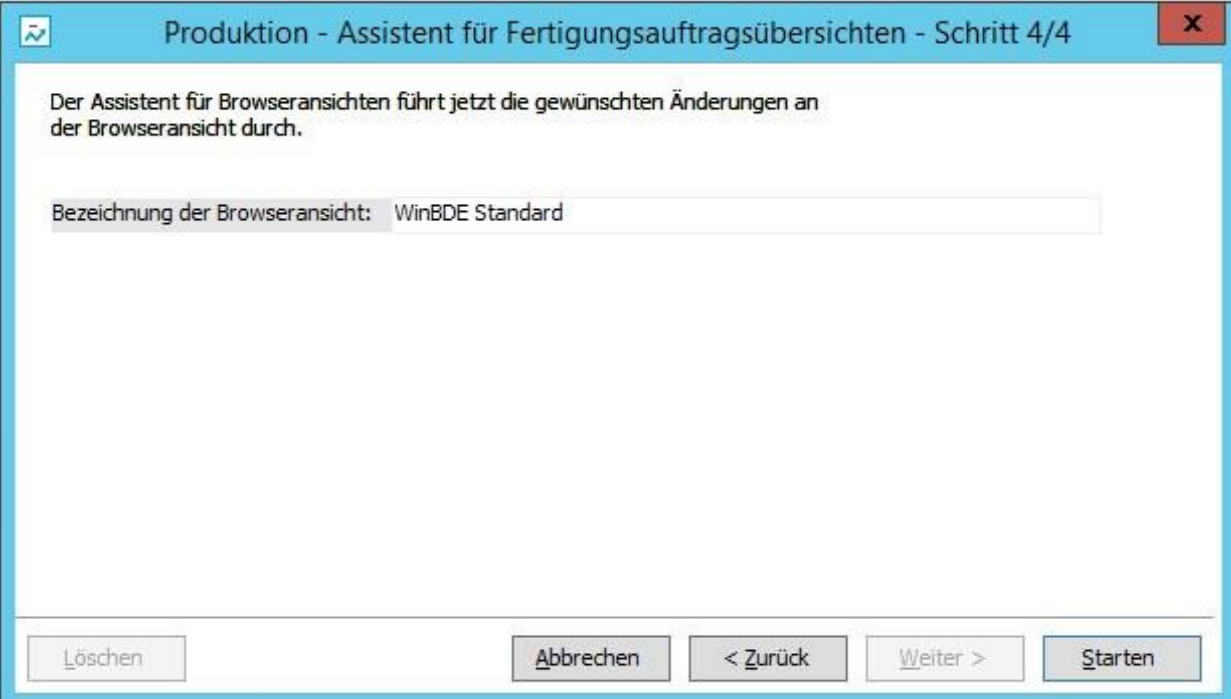
Handhabung der FA - Übersicht
Um in der FA-Übersicht Arbeitsgänge zu stempeln, muss man erst die Mitarbeiternummer im rechten oberen Eingabefeld eingeben. War die Eingabe erfolgreich, steht rechts neben dem Eingabefeld eine Erfolgsmeldung. Wenn Sie die Grundlageneinstellung “Mitarbeiter müssen anwesend sein” mit “Ja” gewählt haben muss der Mitarbeiter erst einen Kommt-Stempel absetzen, damit er stempeln kann. Ist die Einstellung mit “Nein” gewählt wird für den Mitarbeiter automatisch ein Kommt-Stempel abgesetzt (falls dieser noch nicht anwesend ist). Sie können alternativ auch sofort eine Arbeitsgangposition starten. Danach erscheint ein Auswahldialog indem Sie den Mitarbeiter auswählen können. Über die Auswahlfläche Ansicht können Sie die Sicht auswählen, welche zuvor in der Office Line konfiguriert wurde.
In der Liste sehen Sie alle Fertigungsauftragspositionen die gestartet werden können.
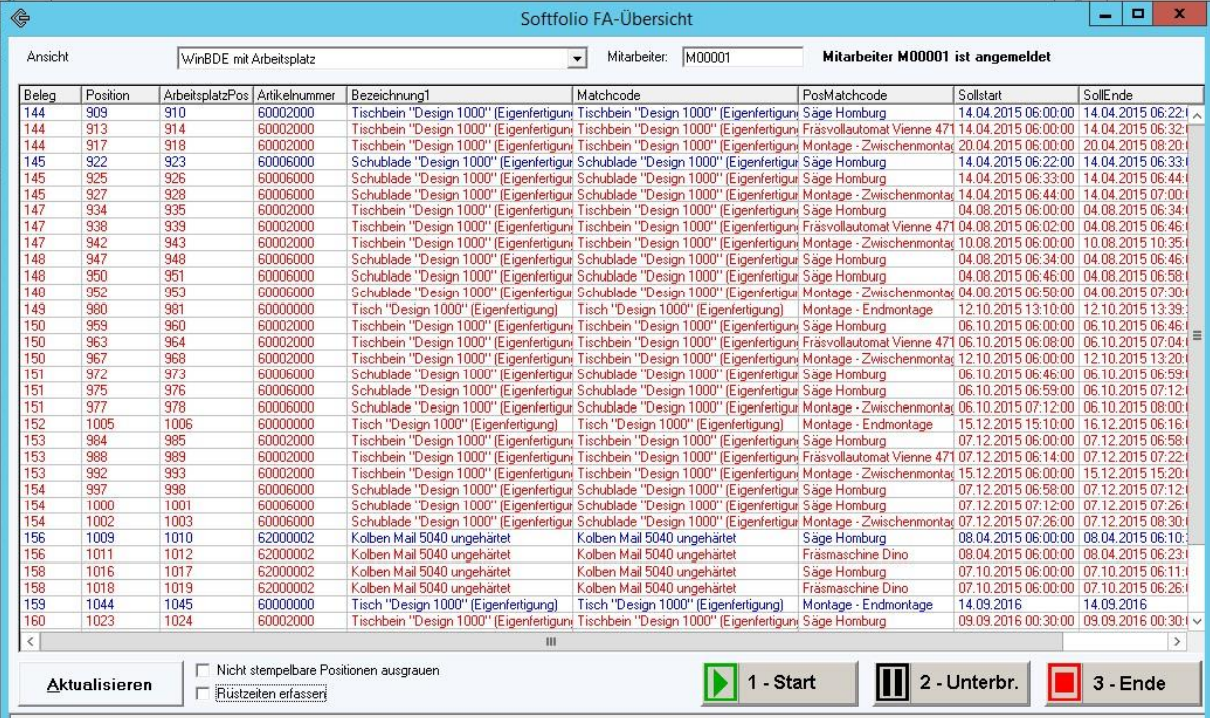
Die Einträge sind farblich markiert. Im Wesentlichen bedeuten die Farben:
Rot: Der Fertigungstermin ist überschritten.
Magenta: Der Fertigungstermin ist überschritten, kann jedoch nicht gestartet werden, da die Vorgängerposition noch nicht erledigt ist.
Grün: Eine von einem anderen Mitarbeiter gestartete Fertigungsauftragsposition.
Blau: Eigene gestartete Fertigungsauftragsposition.
Grau: Diese Position kann man noch nicht stempeln, da die Vorgängerposition noch nicht erledigt ist.
Über die Schaltflächen “1 - Start”, “2 - Unterbr.” und “3 - Ende” kann dann die gewählte Fertigungsauftragsposition angestempelt werden. Über die Schaltfläche Aktualisieren wird die Ansicht neu geladen.
Die Liste ist sortierbar, indem man auf den jeweiligen Spaltenkopf mit der linken Maustaste klickt. Man kann die Liste auch filtern, indem man mit der rechten Maustaste auf den jeweiligen Spaltenkopf klickt und Filter auswählt. Alle Schaltflächen sind mit den Pfeiltasten navigierbar.
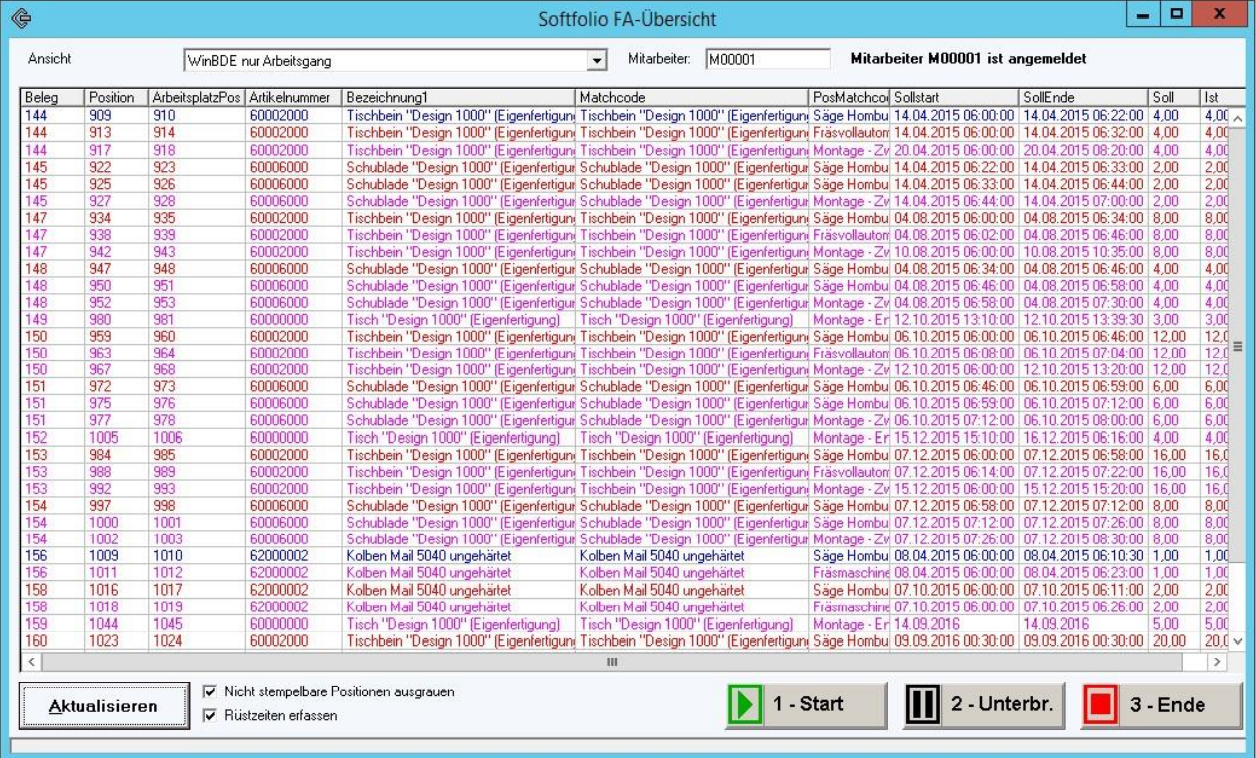
Wenn Sie die Schaltfläche Nicht stapelbare Positionen ausgrauen betätigen, werden die Fertigungsauftragspositionen ausgegraut, welche noch von vorhergehenden Fertigungsauftragspositionen abhängen und noch nicht abgeschlossen sind. Diese können dann auch nicht angestempelt werden, bevor die Vorgängerposition erledigt ist. Über die Schaltfläche Rüstzeiten erfassen können Sie angeben, dass nur Rüstzeiten gestempelt werden sollen, dabei wird beim Stempeln keine Menge abgefragt.
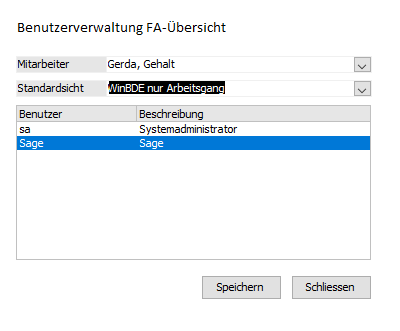
Diese Benutzerverwaltung findet man in der Warenwirtschaft unter WinBDE/ Grundlagen/ FA-Übersicht.
Dort kann man den Mitarbeiter/ Benutzer wählen und die dazugehörige Standardsicht wenn man dann auf Speichern geht und die WinBDE wieder mit einem Bestimmten Benutzer startet und in die FA-Übersicht geht ist die Ansicht wie man sie in der Warenwirtschaft gespeichert hat entweder WinBDE nur Arbeitsgang oder WinBDE mit Arbeitsplatz.